الٹراپورٹ ایبل Y13-UHOHY ، ڈیجیٹل ، ہر ایک کی پہنچ
Y13 کمپیوٹر
اپنے الٹراپورٹ ایبل کمپیوٹر کا چارج لینے کے لئے یہاں تمام مفید معلومات تلاش کریں.
کمپیوٹر Y13
پی سی وائی 13 میں سے ایک ہے پرچم بردار آلات کمپیوٹرز کی ناپسندیدہ رینج سے ، الٹراپورٹ ایبل Y13 نے بہت سے طلباء اور اساتذہ کو اپنے آپ کو ثابت کیا ہے.
تعلیم کے لئے ڈیزائن کیا گیا ہے ، اس میں کلاس روم کے اندر یا باہر مکمل استعمال کے لئے ضروری تمام خصوصیات ہیں.



ہلکا پھلکا اور مضبوطی کے مابین کامل اتحاد
ایک پنکھ کی طرح ہلکا ، الٹراپورٹ ایبل Y13 نقل و حمل میں بہت آسان ہے.
کے ساتھ صرف 1.3 کلوگرام, جہاں چاہیں اسے لے جاو ! چیسیس بنانے والے مواد کے انصاف پسند انتخاب کا شکریہ ، کمپیوٹر ٹھوس اور ہلکا دونوں ہی ہے.
کتابوں کے اختتام کی طرح ٹھیک ہے
“دو طرح کے ذہن ہیں: جیومیٹری کی روح اور فائنسی کی روح”
-بلیز پاسکل
اس کے طول و عرض اور موٹائی سے ، Y13 کمپیوٹر دونوں کو بنانے پر راضی ہے. اس کے علاوہ ، پی سی Y13 کا جرمانہ اسے خوبصورت اور جدید بنا دیتا ہے. دو دستورالعمل کے درمیان یا محض اپنے ہاتھوں میں پھسل گیا, اسے طلباء کے ساتھ آسانی سے اپنی جگہ مل جائے گی.
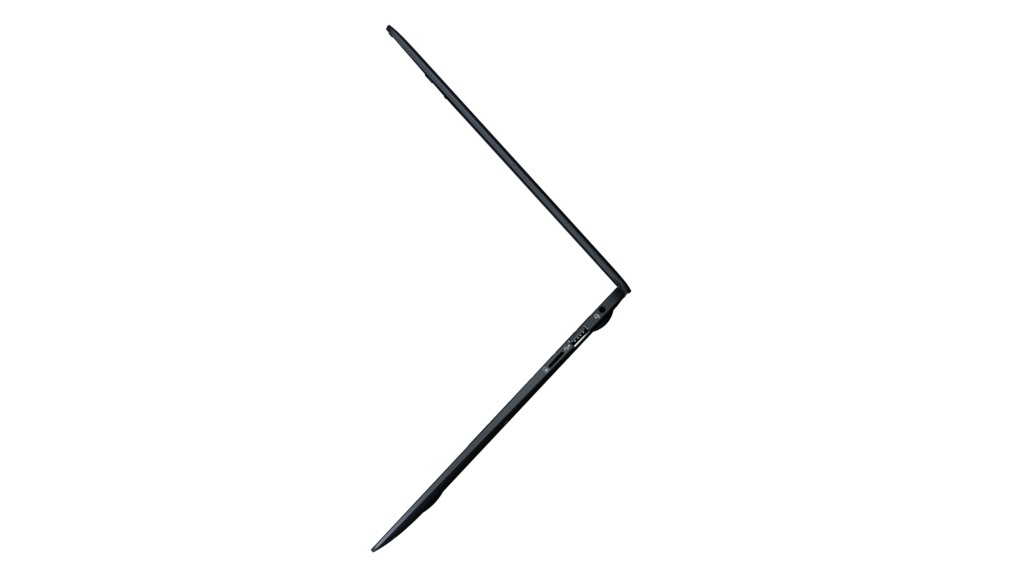

اسپرٹ کی حمایت کرنے کے لئے محتاط اور دیرپا
طلباء کے روزانہ استعمال کے لئے مطالعہ ، کمپیوٹر اجزاء میں فراہم کیا جاتا ہے جس کا مقصد ہے تمام استعمال کی اجازت دیں کلاس روم اور کسی بھی خلفشار سے بچیں. مکمل ایچ ڈی اسکرین ، مکمل ، خاموش کنیکٹر: یہ صرف اسے استعمال کرنے کے لئے باقی ہے.
الٹراپورٹ ایبل پی سی وائی 13


اپنے الٹراپورٹ ایبل کمپیوٹر کا چارج لینے کے لئے یہاں تمام مفید معلومات تلاش کریں.




پیش کش پی سی وائی 13
Y13 کمپیوٹر میں a ہے ونڈوز ™ 11 پرو ایجوکیشن آپریٹنگ سسٹم, انٹیل ® سیلیلون N5100 پروسیسر – 4 کور 1.1 گیگا ہرٹز ٹربو (2.8 گیگا ہرٹز تک) ، ایک 8 جی بی رام اور اے 128 جی بی ایس ایس ڈی کی اسٹوریج کی گنجائش.
ڈیوائس 2 ایم پی ویب کیم ، ایک مربوط مائکروفون ، اسپیکر ، کی بورڈ ، ٹچ پیڈ اور فنگر پرنٹ ریڈر سے لیس ہے۔. اس میں 2 ایم پی ویب کیم ، ایک مربوط مائکروفون ، اسپیکر ، کی بورڈ ، ٹچ پیڈ اور امپرنٹ ریڈر بھی ہے۔. اس میں USB-C پاور آؤٹ لیٹ ، مائیکرو ایس ڈی کارڈ کا مقام ، ایک منی HDMI پورٹ ، USB 2 پورٹ بھی ہے۔.0 اور ایک USB 3 پورٹ.0. Y13 بیٹری اسے پیش کرتی ہے استعمال کے 10 گھنٹے تک کی خودمختاری.
پہلا شروع

6. چارٹرز کی قبولیت
ایک بار اپنے سیشن سے منسلک, ذاتی ڈیٹا پروٹیکشن چارٹر اور قرض کی حالت ظاہر ہوتی ہے. صارف کو پوری دستاویزات پڑھنے اور عناصر کو قبول کرنے کے لئے مدعو کیا گیا ہے.
اہم : اگر چارٹر قبول نہیں کیے جاتے ہیں تو ، پی سی اب دوسرے کنکشن سے قابل استعمال نہیں ہوگا. اس کے بعد پی سی کو لاک کردیا جائے گا جب تک کہ چارٹر قبول نہ ہو.



5. شناخت
Y Y13 کمپیوٹر سے پہلی بار رابطہ قائم کرنا, اسے انٹرنیٹ سے منسلک ہونا چاہئے
• اگر آپ کا مونلیسی اکاؤنٹ ہے.نیٹ ابھی تک چالو نہیں ہے, مونلیسی سیشن پر کلک کریں.نیٹ: پاس ورڈ داخل کیے بغیر “داخل کریں” کلید پر ٹائپ کریں. آپ کو اپنے مونلیسی اکاؤنٹ کے لئے ایکٹیویشن مراحل پر بھیج دیا جائے گا.نیٹ
• پھر مونلیسی سیشن سے لاگ آؤٹ کریں.نیٹ اور “دوسرے صارف” سیشن سے داخل ہو کر رابطہ کریں: آپ کا مونلیسی ای میل.نیٹ (پہلا نام.نام@مونلیسی.نیٹ
• اگر آپ کا مونلیسی اکاؤنٹ ہے.نیٹ چالو ہے, براہ راست “دوسرے صارف” سیشن پر کلک کریں: شناخت کنندہ میں اپنا مونلیسی ای میل ٹائپ کریں.نیٹ (پہلا نام.نام@مونلیسی.نیٹ) اور آپ کا مونلیسی پاس ورڈ.نیٹ

ٹریکنگ انٹرفیس میں
کمپیوٹر انٹرفیس میں ایک آپریٹنگ سسٹم شامل ہے جس میں دو الگ الگ مینو پر مشتمل ہے:

ڈیسک
ٹاسک بار اور آپ کے سافٹ ویئر کے شارٹ کٹ کے ساتھ ، کمپیوٹر کنیکٹوٹی سے متعلق معلومات (وائی فائی ، بلوٹوتھ ، بیرونی ڈسک کا اندراج ، وغیرہ۔.) “اسٹارٹ” بٹن ، ونڈوز آئیکن کی علامت ہے.
ونڈوز کی
متوازی ڈیسک جو ظاہر ہوتا ہے جب آپ کلید کو دبائیں.
کمپیوٹر Y13
تمام جوابات آپ کے سوالات کے لئے یہاں پایا جاسکتا ہے.
کمپیوٹر Y13
• کمپیوٹر کا سیریل نمبر کہاں ہے؟ ?
سیریل نمبر کمپیوٹر کے پچھلے حصے پر نظر آتا ہے.
• ٹریک پیڈ غیر فعال ہے ، اسے دوبارہ متحرک کرنے کا طریقہ ?
اپنے ٹریک پیڈ کو دوبارہ متحرک کرنے کے لئے ، کی بورڈ کیز کو بیک وقت دبائیں: FN+F9
• ونڈوز کا ذخیرہ.پرانا ”بہت سارے اسٹوریج کی جگہ پر قبضہ کرتا ہے ، اسے حذف کرنے کا طریقہ ?
یہ ڈائرکٹری “ونڈوز.پرانا ”ونڈوز ورژن چڑھنے کے دوران آپریٹنگ سسٹم کے ذریعہ خود بخود تخلیق ہوتا ہے. مائیکرو سافٹ کے ذریعہ 30 دن کے بعد اسے حذف کردیا گیا ہے. اسے دستی طور پر حذف کرنا ممکن نہیں ہے.
• Y13 کے ساتھ مطابقت پذیر SD کارڈ کی کیا قسمیں ہیں؟ ?
Y13 پی سی ایس ڈی ایچ سی ٹائپ مائکرو ایسڈی کارڈ (کم از کم 32 جی بی تک) اور ایس ڈی ایکس سی (کم از کم 64 جی بی تک) کے ساتھ مطابقت رکھتا ہے (کم از کم 64 جی بی تک).
• میرے کمپیوٹر کی کارکردگی کو بہتر بنانے کے لئے کیا اچھے طریقے ہیں؟ ?
• میرا پی سی Y13 اب روشنی نہیں کرتا ہے
اگر آپ کا پی سی Y13 مزید روشنی نہیں کرتا ہے تو ، براہ کرم درج ذیل ہیرا پھیری کو حاصل کریں:
everything ہر چیز کو منقطع کریں
• پھر 1 منٹ کے لئے “اسٹارٹ اپ” بٹن دبائیں
• پھر چارجر کو دوبارہ جوڑیں
• پھر کمپیوٹر کو عام طور پر شروع کریں.
کمپیوٹر کو عام طور پر شروع کرنا چاہئے اور چارج کرنا چاہئے. اگر مسئلہ برقرار رہتا ہے تو ، ہماری امدادی ٹیم سے رابطہ کریں
• میرے Y13 dysfunction کا کی بورڈ کیا کرنا ہے ?
ونڈوز کی کلید کو کئی بار دبائیں

پھر “FN” کلید کو دبائیں اور بیک وقت “حذف کریں” کی کلید کو دبائیں اور پھر پی سی کو دوبارہ شروع کریں.


اگر مسئلہ برقرار رہتا ہے تو ، ہماری امدادی ٹیم سے رابطہ کریں
• مجھے اپنے Y13 پر ایک اچھا مسئلہ ہے
ہماری امداد ٹیم سے رابطہ کریں.
مسئلے کو درست کرنے کے لئے ایک ایجنٹ آپ کے کمپیوٹر پر دور سے کنٹرول لے گا.
ایسا کرنے کے ل please ، براہ کرم دستیاب پی سی کے ساتھ ہم سے رابطہ کریں اور اس بات کو یقینی بنائیں کہ یہ وائی فائی نیٹ ورک سے اچھی طرح سے جڑا ہوا ہے.
• کیا ہوگا اگر میرے پاس میری اسکرین پر نیلے رنگ کا مربع یا نیلے رنگ کی اسکرین ہے ?
آپ کے پاس ان میں سے ایک پیغام ہے جو شروع میں ظاہر ہوتا ہے ?

براہ کرم ہماری امدادی ٹیم سے رابطہ کریں.
• میرا Y13 اب بوجھ نہیں ہے
ہم آپ کو دعوت دیتے ہیں کہ آپ اپنے کمپیوٹر کو ہم جماعت کے چارجر کے ساتھ لوڈ کرنے کی کوشش کریں.
اس کی نشاندہی ہوگی اگر مسئلہ چارجر یا پی سی سے آتا ہے.
پھر آپ کو چیک کرنا ہوگا کہ آیا ایل ای ڈی سائیڈ میں ہے یا نہیں.

اگر سرخ ایل ای ڈی روشن ہے تو ، آپ کے پی سی کو ایک اچھا گھنٹہ لوڈ کرنے دیں تو پھر اسے روشن کرنے کی کوشش کریں.
اس کے بعد ہمیں مناسب طریقہ کار شروع کرنے کے لئے اپنی امدادی ٹیم سے رابطہ کرنا پڑے گا.
• آپ کو چارٹر کے ساتھ مشکلات کا سامنا کرنا پڑتا ہے ?
اپنے مسئلے کو حل کرنے کی کوشش کرنے کے لئے درج ذیل ہیرا پھیری کی کوشش کرنے کے لئے آپ کا شکریہ:
– بیک وقت Ctrl + Alt + کو حذف کریں کیز دبائیں.
– پھر “ٹاسک مینیجر” کو منتخب کریں ، مزید تفصیلات منتخب کریں
– فائل مینو میں “ایک نیا کام چلائیں” منتخب کریں
– ڈائیلاگ باکس میں جو ظاہر ہوتا ہے ، HSQOBRESCUE ٹائپ کریں: (دو پوائنٹس اچھی طرح سے رکھیں) پھر ٹھیک ہے پر کلک کریں
اس کے بعد پی سی دوبارہ شروع ہوجائے گا.
اگر آپ کا مسئلہ ابھی بھی حل نہیں ہوا ہے تو ، براہ کرم ہماری امدادی ٹیم سے رابطہ کریں.
• کیا ہوگا اگر میرا ایم ایس آفس لائسنس “چالو نہیں ہوا” دکھائی دیتا ہے
سب سے بڑھ کر ، آپ کو آفس سے منسلک ہوتے وقت استعمال ہونے والے ای میل ایڈریس کو چیک کرنا ہوگا. ایسا کرنے کے ل you ، آپ کو اپنی اسکرین کے اوپری دائیں طرف لفظ کھولنا اور “کنکشن” کلید منتخب کرنا پڑے گا.

• اگر آپ پہلے ہی جڑے ہوئے ہیں تو ، یقینی بنائیں کہ استعمال شدہ اکاؤنٹ آپ کا مونلیسی اکاؤنٹ ہے.نیٹ ، اس کا کہنا ہے کہ ID@monlycee.نیٹ اور آپ کا مونلیسی پاس ورڈ.نیٹ.
• اگر آپ منسلک نہیں ہیں تو ، اپنے ای میل ایڈریس ID@monlycee کا استعمال کرتے ہوئے لاگ ان کریں.نیٹ اور آپ کا مونلیسی پاس ورڈ.نیٹ.
اگر آپ پہلے ہی اپنے مونلیسی اکاؤنٹ سے جڑے ہوئے ہیں.نیٹ اور یہ کہ آپ کا لائسنس چالو نہیں ہے ، براہ کرم ہماری امدادی ٹیم سے رابطہ کریں تاکہ ہم ڈپٹ چیک میں مزید کام کریں.
ہم آپ کو یاد دلاتے ہیں کہ اسکول کے غیر اعلی طلباء کو آفس لائسنس سے اب کوئی فائدہ نہیں ہوتا ہے.
• میں اب اپنے Y13 2020/2021/2022 سیشن سے رابطہ قائم نہیں کرسکتا ہوں
1) چیک کریں کہ دوسرا صارف سیشن آپ کے اسٹارٹ اپ اسکرین پر ظاہر ہوتا ہے.
* اگر آپ کے پاس دوسرا صارف سیشن نہیں ہے تو ، براہ کرم ہماری امداد ٹیم سے رابطہ کریں
2) چیک کریں کہ آپ https: // monlycee سے رابطہ کرسکتے ہیں.کسی دوسرے آلے سے نیٹ.
* اگر آپ https: // monlycee سے رابطہ نہیں کرسکتے ہیں.نیٹ ، براہ کرم اپنے ڈیجیٹل ریفرنٹ کے قریب جائیں تاکہ یہ آپ کے مونلیسی پاس ورڈ کو دوبارہ سیٹ کرے.نیٹ اور یہ کہ وہ آپ کو داخل کرنے کے لئے صحیح شناخت کنندہ بتاتا ہے.
3) چیک کریں کہ آپ اپنے کمپیوٹر کے دوسرے صارف سیشن میں صحیح معلومات درج کرتے ہیں ، یعنی:
• ای میل ایڈریس: (ID) monlycee.نیٹ
• مونلیسی پاس ورڈ.نیٹ
براہ کرم نوٹ کریں ، آپ کے Y13 پی سی کو وائی فائی نیٹ ورک سے جوڑنا چاہئے.
اگر آپ صحیح معلومات کو اچھی طرح سے داخل کرتے ہیں اور یہ کام نہیں کرتا ہے تو ، براہ کرم اپنے مونلیسی پاس ورڈ میں ترمیم کریں.آپ کے https: // monlycee اکاؤنٹ سے نیٹ.نیٹ. پھر آپ کا شکریہ کہ 10 منٹ انتظار کریں اور دوسرے صارف سیشن سے رابطہ قائم کرنے کے لئے دوبارہ کوشش کریں.
اگر آپ اب بھی یہ نہیں کرسکتے ہیں تو براہ کرم ہماری امداد ٹیم سے رابطہ کریں.









